
圆弧可以通过3种方式来绘制:第一种是通过3点绘制圆弧;第二种是通过圆心、半径来确定圆弧;第三种是绘制基于周边的圆弧。
1.三点圆弧
(1)执行命令。单击“草图”标签栏“创建”面板上的“三点圆弧”按钮  ,绘制三点圆弧。
,绘制三点圆弧。
(2)确定圆弧的起点。在绘图区域合适的位置单击鼠标,确定圆弧的起点。
(3)确定圆弧的终点。移动光标在绘图区域合适的位置单击鼠标,确定圆弧的终点,如图3-20a所示。
(4)确定圆弧的方向。移动光标在绘图区域合适的位置单击鼠标,确定圆弧的方向,如图3-20b所示。
(5)确认绘制的圆弧。单击鼠标完成圆弧的绘制,如图3-20c所示。
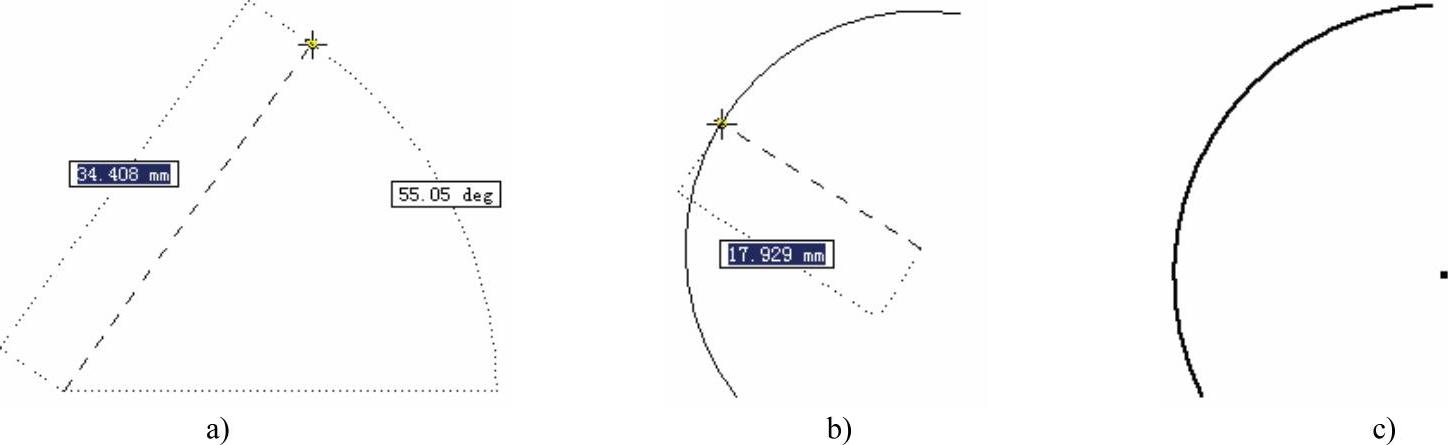
图3-20 绘制三点圆弧
a) 确定终点 b) 确定圆弧方向 c) 完成圆弧绘制
2.圆心圆弧
(1)执行命令。单击“草图”标签栏“创建”面板的“圆心圆弧”按钮  ,绘制圆弧。
,绘制圆弧。
(2)确定圆弧的起点。在绘图区域合适的位置单击鼠标,确定圆弧的中心。
(3)确定圆弧的终点。移动光标在绘图区域合适的位置单击鼠标,确定圆弧的起点,如图3-21a所示。 (www.daowen.com)
(4)确定圆弧的方向。移动光标在绘图区域合适的位置单击鼠标,确定圆弧的终点,如图3-21b所示。
(5)确认绘制的圆弧。单击鼠标完成圆弧的绘制,如图3-21c所示。
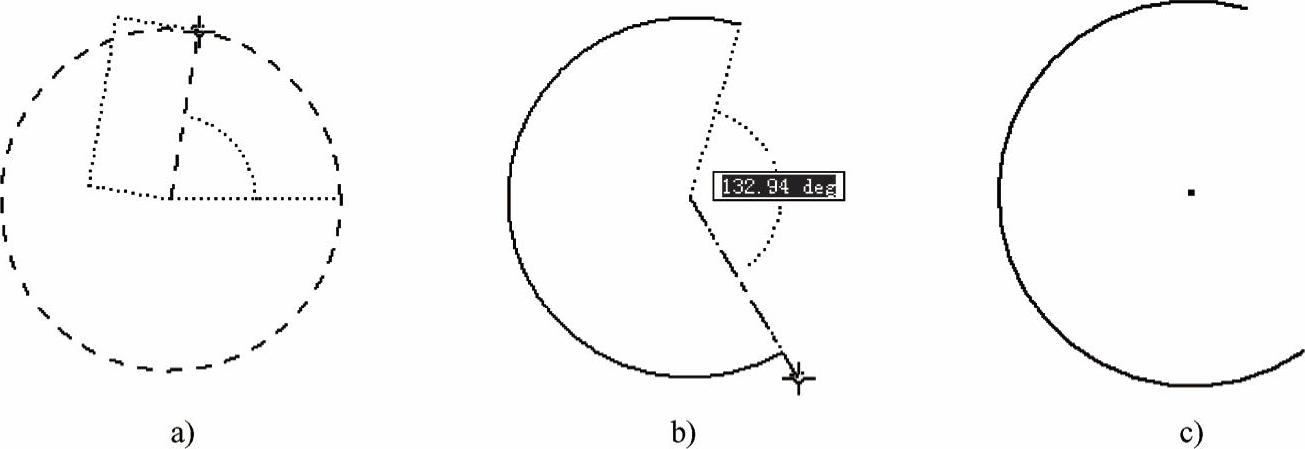
图3-21 绘制圆心圆弧
a) 确定起点 b) 确定终点 c) 完成圆弧绘制
3.相切圆弧
(1)执行命令。单击“草图”标签栏“创建”面板的“相切圆弧”按钮  ,绘制圆弧。
,绘制圆弧。
(2)确定圆弧的起点。在绘图区域中选取曲线,自动捕捉曲线的端点,如图3-22a所示。
(3)确定圆弧的终点。移动光标在绘图区域合适的位置单击鼠标,确定圆弧的终点,如图3-22b所示。
(4)确认绘制的圆弧。单击鼠标完成圆弧的绘制,如图3-22c所示。
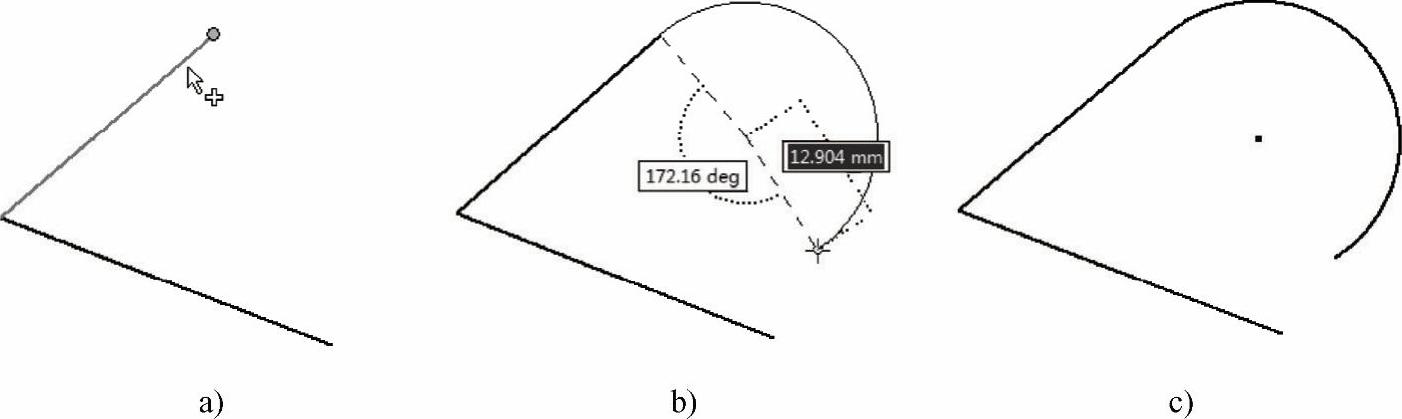
图3-22 绘制相切圆弧
a) 确定起点 b) 确定终点 c) 完成圆弧绘制
免责声明:以上内容源自网络,版权归原作者所有,如有侵犯您的原创版权请告知,我们将尽快删除相关内容。







